 Mobiles Tutorial
Mobiles Tutorial
 Android Telefon
Android Telefon
 So wecken Sie das kleine V in vivox50pro vivox50 auf. Aktivieren Sie die Sprachweckmethode
So wecken Sie das kleine V in vivox50pro vivox50 auf. Aktivieren Sie die Sprachweckmethode
So wecken Sie das kleine V in vivox50pro vivox50 auf. Aktivieren Sie die Sprachweckmethode
PHP-Editor Baicao zeigt Ihnen, wie Sie das vivox50 pro per Sprachweckmethode aufwecken. Auf dem Mobiltelefon vivox50pro können Sie die Sprachweckfunktion über die Einstellungen aktivieren, wodurch der kleine V-Assistent intelligenter und komfortabler wird. Als Nächstes stellen wir Ihnen vor, wie Sie die Sprachweckfunktion auf dem vivox50pro richtig einstellen, um Ihr Telefon intelligenter zu machen und das Benutzererlebnis zu verbessern.
1. Suchen Sie auf dem Desktop des Mobiltelefons nach [Einstellungen] und klicken Sie zum Aufrufen.
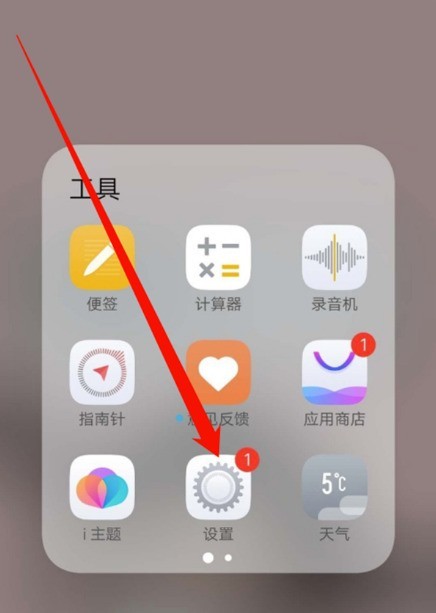
2. Wischen Sie nach unten, um [Jovi] zu finden, und klicken Sie, um teilzunehmen.
3. Klicken Sie dann auf [Sprachassistent], um die Jovi-Spracheinstellungsoberfläche aufzurufen.
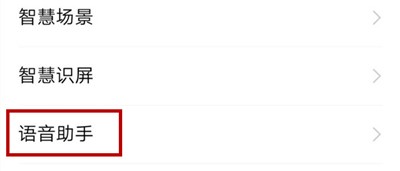
4. Suchen Sie nach [Voice Wake] und schalten Sie den Schalter hinter Voice Wake ein, um die Voice Wake-Funktion einzuschalten.
Das obige ist der detaillierte Inhalt vonSo wecken Sie das kleine V in vivox50pro vivox50 auf. Aktivieren Sie die Sprachweckmethode. Für weitere Informationen folgen Sie bitte anderen verwandten Artikeln auf der PHP chinesischen Website!

Heiße KI -Werkzeuge

Undresser.AI Undress
KI-gestützte App zum Erstellen realistischer Aktfotos

AI Clothes Remover
Online-KI-Tool zum Entfernen von Kleidung aus Fotos.

Undress AI Tool
Ausziehbilder kostenlos

Clothoff.io
KI-Kleiderentferner

AI Hentai Generator
Erstellen Sie kostenlos Ai Hentai.

Heißer Artikel

Heiße Werkzeuge

Notepad++7.3.1
Einfach zu bedienender und kostenloser Code-Editor

SublimeText3 chinesische Version
Chinesische Version, sehr einfach zu bedienen

Senden Sie Studio 13.0.1
Leistungsstarke integrierte PHP-Entwicklungsumgebung

Dreamweaver CS6
Visuelle Webentwicklungstools

SublimeText3 Mac-Version
Codebearbeitungssoftware auf Gottesniveau (SublimeText3)

Heiße Themen
 1378
1378
 52
52
 So aktivieren/deaktivieren Sie Wake on LAN in Windows 11
Sep 06, 2023 pm 02:49 PM
So aktivieren/deaktivieren Sie Wake on LAN in Windows 11
Sep 06, 2023 pm 02:49 PM
Wake on LAN ist eine Netzwerkfunktion unter Windows 11, mit der Sie Ihren Computer aus der Ferne aus dem Ruhezustand oder Energiesparmodus wecken können. Während gelegentliche Benutzer es nicht oft verwenden, ist diese Funktion für Netzwerkadministratoren und Poweruser nützlich, die kabelgebundene Netzwerke verwenden. Heute zeigen wir Ihnen, wie Sie sie einrichten. Woher weiß ich, ob mein Computer Wake on LAN unterstützt? Um diese Funktion nutzen zu können, benötigt Ihr Computer Folgendes: Der PC muss an ein ATX-Netzteil angeschlossen sein, damit Sie ihn aus der Ferne aus dem Ruhezustand wecken können. Zugriffskontrolllisten müssen erstellt und allen Routern im Netzwerk hinzugefügt werden. Die Netzwerkkarte muss die Wake-up-on-LAN-Funktion unterstützen. Damit diese Funktion funktioniert, müssen sich beide Computer im selben Netzwerk befinden. Obwohl die meisten Ethernet-Adapter verwenden
 So lösen Sie das Problem, dass Win10 nach dem Ruhezustand nicht aufwachen kann
Jun 29, 2023 pm 12:26 PM
So lösen Sie das Problem, dass Win10 nach dem Ruhezustand nicht aufwachen kann
Jun 29, 2023 pm 12:26 PM
Wie kann das Problem gelöst werden, dass Win10 nach dem Ruhezustand nicht aufwachen kann? Wenn wir den Computer nicht benutzen, wechselt er automatisch in den Ruhemodus und schützt so unsere Geräte. Einige Freunde berichteten jedoch, dass sie kürzlich bei der Verwendung des Win10-Systems in den Ruhezustand versetzt wurden, aber nicht aufwachen konnten und es keine Möglichkeit gab, es zu bedienen. Wie kann man diese Situation lösen? Der unten stehende Herausgeber hat ein Tutorial zusammengestellt, wie man das Problem löst, dass Win10 nach dem Ruhezustand nicht mehr aufwachen kann. Wenn Sie interessiert sind, folgen Sie dem unten aufgeführten Editor. Es gibt im Allgemeinen drei Gründe, warum der Computer nach dem Ruhezustand nicht aufwachen kann: Erstens: Die Systemhardware ist inkompatibel und wird nicht unterstützt. Zweitens: Es wird durch Systemeinstellungen verursacht. Drittens: Es wird dadurch verursacht, dass die Hybrid-Weckfunktion nicht eingestellt ist. Lösung 1: Geben Sie cmd im Dialogfeld [Ausführen] des Startmenüs ein, um die Eingabeaufforderung aufzurufen
 So lösen Sie das Problem eines kaputten Bildschirms beim Aufwachen aus dem Standby-Modus unter Win10
Jun 29, 2023 pm 03:40 PM
So lösen Sie das Problem eines kaputten Bildschirms beim Aufwachen aus dem Standby-Modus unter Win10
Jun 29, 2023 pm 03:40 PM
Wie kann das Problem des Huaping-Bildschirms beim Aufwachen aus dem Standby unter Win10 gelöst werden? Bei der Verwendung von Computern werden wir unweigerlich auf verschiedene Probleme stoßen. In letzter Zeit sagen viele Freunde, dass ihr Computer nach dem Aufwachen aus dem Standby-Modus einen verschwommenen Bildschirm hat. Viele Freunde wissen nicht, wie man es bedient. Nachfolgend haben wir die Schritte zur Lösung des Problems des Aufweckens des Bildschirms aus dem Standby-Modus in Win10 zusammengestellt. Lösungsschritte für Win10, um den Bildschirm aus dem Standby-Modus zu aktivieren: 1. Starten wir zunächst den Computer neu und öffnen Sie die Computerschnittstelle normal. Dieses Problem wird fast immer durch den Grafikkartentreiber verursacht. 2. Verwenden Sie dann den Treiberassistenten oder Driver Life, um den Grafikkartentreiber zu scannen und zu erkennen. Führen Sie dann ein Downgrade des Grafikkartentreibers durch und installieren Sie ihn als
 Wie weckt das Huawei Mate60Pro Xiaoyi Xiaoyi?
Feb 09, 2024 pm 11:50 PM
Wie weckt das Huawei Mate60Pro Xiaoyi Xiaoyi?
Feb 09, 2024 pm 11:50 PM
Huawei hat in den letzten Jahren verschiedene neue Modelle auf den Markt gebracht, darunter das Huawei Mate60Pro, das aufgrund seiner hervorragenden Ausstattung bei Nutzern sehr beliebt ist. Bei einigen Benutzern kann es jedoch zu Problemen kommen, z. B. wenn das Huawei Mate60Pro Xiaoyi während des Gebrauchs aufweckt. Dies beeinträchtigt zwar nicht den täglichen Gebrauch, ist aber dennoch ärgerlich. Um dieses Problem zu lösen, haben wir einige spezifische Schritte als Referenz zusammengestellt. Wie weckt das Huawei Mate60Pro Xiaoyi Xiaoyi? Das Aufwecken von Xiaoyi Assistant auf dem Huawei Mate60Pro ist sehr einfach. 1. Sie können den Netzschalter auf der rechten Seite des Telefons gedrückt halten. 2. Sagen Sie „Xiaoyi Xiaoyi“ oder „Hallo, Xiaoyi“. 3. Nachdem das Telefon das Weckwort hört, startet Xiaoyi Assistant automatisch und wartet auf Ihre Anweisungen. Nachdem ich den obigen Inhalt gelesen habe, glaube ich
 So wecken Sie das kleine V in vivox50pro vivox50 auf. Aktivieren Sie die Sprachweckmethode
Mar 22, 2024 pm 10:06 PM
So wecken Sie das kleine V in vivox50pro vivox50 auf. Aktivieren Sie die Sprachweckmethode
Mar 22, 2024 pm 10:06 PM
1. Suchen Sie auf dem Desktop des Mobiltelefons nach [Einstellungen] und klicken Sie zur Eingabe. 2. Wischen Sie nach unten, um [Jovi] zu finden, und klicken Sie zum Betreten. 3. Klicken Sie dann auf [Sprachassistent], um die Jovi-Spracheinstellungsschnittstelle aufzurufen. 4. Suchen Sie nach [Voice Wake] und schalten Sie den Schalter hinter Voice Wake ein, um die Voice Wake-Funktion einzuschalten.
 So legen Sie das Windows 10-Weckeingabekennwort fest. Detaillierte Einführung in die Einstellungsmethode des Windows 10-Weckeingabekennworts.
Jul 10, 2023 pm 12:25 PM
So legen Sie das Windows 10-Weckeingabekennwort fest. Detaillierte Einführung in die Einstellungsmethode des Windows 10-Weckeingabekennworts.
Jul 10, 2023 pm 12:25 PM
Einige Kunden möchten wissen, wie das Aktivierungskennwort für Windows 10 festgelegt wird. Zuerst müssen wir das Anmeldekennwort für den Windows 10-Computer festlegen, dann die Anmeldeoption öffnen und auswählen, dass es gespeichert werden soll, wenn der Computer aus dem Ruhemodus aufwacht. Wenn wir den Computer schließlich aufwecken, müssen Sie das Anmeldekennwort eingeben, bevor Sie sich erfolgreich am System anmelden können. Dies ist eine einfache Möglichkeit, die Privatsphäre Ihres Computers zu wahren. Detaillierte Einführung in die Methode zum Festlegen des Passworts zum Aufwachen in Windows 10 1. Suchen Sie in der Menüleiste nach [Anmelden], wählen Sie das Anmeldeeinstellungselement aus, klicken Sie auf [Hinzufügen], geben Sie Ihr Entsperrpasswort ein und legen Sie es fest. 2. Nachdem die Erstellung abgeschlossen ist , klicken Sie unten auf [Weiter], dann auf „Start-Einstellungen-Konto“ und dann auf die Anmeldeoption auf der linken Seite. 3. Sie müssen sich anmelden
 Wie weckt das Huawei Mate60Pro+ Xiaoyi Xiaoyi?
Feb 11, 2024 pm 07:06 PM
Wie weckt das Huawei Mate60Pro+ Xiaoyi Xiaoyi?
Feb 11, 2024 pm 07:06 PM
Dieses Jahr hat Huawei zwei mit Spannung erwartete Flaggschiff-Mobiltelefone auf den Markt gebracht – Huawei Mate60Pro+, die Verbraucher über die offizielle Website von Huawei oder große E-Commerce-Plattformen erwerben können. Huawei Mate60Pro+ ist ein mit Spannung erwartetes Smartphone mit vielen aufregenden Funktionen, und der Sprachassistent ist einer davon. Wie soll also Huawei Mate60Pro+ Xiaoyi Xiaoyi wecken? Wie weckt das Huawei Mate60Pro+ Xiaoyi Xiaoyi? 1. Stellen Sie sicher, dass Ihr Telefon eingeschaltet und im Standby-Modus ist. 2. Doppelklicken Sie vorsichtig auf den Telefonbildschirm. Dadurch wird das Telefon aktiviert und der Sperrbildschirm angezeigt. 3. Wischen Sie auf dem Sperrbildschirm nach oben, um das Passwort oder die Benutzeroberfläche zum Entsperren per Fingerabdruck aufzurufen. 4. Geben Sie das Passwort ein oder verwenden Sie die Fingerabdruckerkennung, um das Telefon zu entsperren. 5. Entsperren
 Wie kann das Problem des schwarzen Bildschirms und der nicht aufweckbaren Maus unter Win10 gelöst werden?
Dec 29, 2023 pm 02:38 PM
Wie kann das Problem des schwarzen Bildschirms und der nicht aufweckbaren Maus unter Win10 gelöst werden?
Dec 29, 2023 pm 02:38 PM
Wenn wir einen Computer mit installiertem Win10-Betriebssystem verwenden, kann es bei einigen Freunden während der Nutzung zu einem plötzlichen schwarzen Bildschirm kommen, sie können nicht mehr aufwachen oder sogar der Mauszeiger verschwindet. Der Herausgeber geht davon aus, dass dieses Problem möglicherweise durch die Kompatibilität unseres Betriebssystems verursacht wird oder dass es beim Herunterfahren möglicherweise nicht normal funktioniert. Schauen wir uns also für die einzelnen Lösungsschritte an, was der Editor getan hat. Der schwarze Bildschirm von Win10 kann ohne Mauszeiger nicht aktiviert werden. Methode 1: Energieoptionen zurücksetzen. 1. Öffnen Sie die Energieoptionen und wählen Sie Planeinstellungen ändern. 2. Wählen Sie Planeinstellungen ändern, stellen Sie dann die Standardeinstellungen wieder her und wählen Sie „Ja“, wenn Sie dazu aufgefordert werden, und starten Sie dann den Computer neu. Methode 2: Energieverwaltungseigenschaften ändern 1. Klicken Sie mit der rechten Maustaste



